AirTags Dilarang Di Bagasi – Yang Terbaru

Jika Anda seorang musafir biasa, Anda mungkin mengalami nasib sial karena kehilangan bagasi. Masukkan Apple AirTag. Mereka dapat menunjukkan dengan tepat lokasi Anda
Jika Anda menghadapi masalah dengan penginstalan Windows 10 Anda saat ini dan telah mencoba setiap kemungkinan perbaikan untuk menyelesaikan masalah tetapi masih macet, maka Anda perlu melakukan penginstalan bersih Windows 10. Penginstalan bersih Windows 10 adalah proses yang akan menghapus hard disk dan instal salinan baru Windows 10.
Terkadang, jendela PC rusak atau beberapa virus atau malware menyerang komputer Anda sehingga komputer Anda berhenti berfungsi dengan baik dan mulai menimbulkan masalah. Terkadang, situasinya memburuk dan Anda perlu menginstal ulang Windows Anda, atau jika Anda ingin meng-upgrade jendela Anda maka sebelum menginstal ulang Windows Anda atau memutakhirkan jendela Anda, disarankan untuk melakukan instalasi bersih Windows 10.

Isi
Cara Melakukan Clean Install Windows 10 dengan Mudah
Instalasi Bersih Windows 10 berarti menghapus semuanya dari PC dan menginstal salinan baru. Terkadang, ini juga disebut sebagai pemasangan khusus. Ini adalah pilihan terbaik untuk menghapus semuanya dari komputer dan hard drive dan memulai semuanya dari awal. Setelah instalasi Windows yang bersih, PC akan bertindak sebagai PC baru.
Instalasi Bersih Windows akan membantu menyingkirkan masalah di bawah ini:
Itu selalu disarankan untuk melakukan instalasi bersih ketika Anda memutakhirkan Windows Anda, katakan dari versi sebelumnya ke versi baru karena itu akan melindungi PC Anda dari membawa file dan aplikasi yang tidak diinginkan yang nantinya dapat merusak atau merusak jendela Anda.
Clean Install tidak sulit dilakukan untuk Windows 10 tetapi Anda harus melakukannya dengan mengikuti langkah-langkah yang tepat karena setiap langkah yang salah dapat menyebabkan kerusakan serius pada PC dan Windows Anda.
Di bawah ini memberikan proses langkah demi langkah yang tepat untuk mempersiapkan dan melakukan instalasi bersih pada Windows 10 dengan benar untuk alasan apa pun yang Anda inginkan.
1. Siapkan Perangkat Anda Untuk Instalasi Bersih
Hal terpenting yang perlu diingat sebelum melakukan instalasi bersih adalah setelah instalasi bersih selesai, semua pekerjaan yang pernah Anda lakukan menggunakan sistem operasi akan hilang dan Anda tidak akan pernah bisa mendapatkannya kembali. Semua aplikasi yang telah Anda instal, semua file yang Anda miliki datanya, semua data berharga yang telah Anda simpan, semuanya akan hilang. Jadi, penting untuk mencadangkan data penting Anda sebelum memulai instalasi Windows 10 yang bersih.
Mempersiapkan perangkat tidak hanya melibatkan pencadangan data penting, ada beberapa langkah lain yang perlu Anda ikuti untuk instalasi yang lancar dan benar. Di bawah ini diberikan langkah-langkah tersebut:
A. Mencadangkan data penting Anda
Seperti yang Anda ketahui proses instalasi akan menghapus semuanya dari PC Anda sehingga lebih baik untuk membuat cadangan semua dokumen penting, file, gambar, video, dll.
Anda dapat membuat cadangan dengan mengunggah semua data penting di OneDrive atau di cloud atau di penyimpanan eksternal apa pun yang dapat Anda simpan dengan aman.
Untuk mengunggah file di OneDrive ikuti langkah-langkah di bawah ini:

Untuk menyimpan file di penyimpanan eksternal ikuti langkah-langkah di bawah ini :

Juga, catat kunci produk untuk semua aplikasi yang telah Anda instal sehingga Anda dapat menginstalnya kembali nanti.
Baca Juga: 6 Alat Gratis Untuk Mencadangkan Data Di Windows 10
B. Mengunduh driver perangkat
Meskipun, proses setup itu sendiri dapat mendeteksi, mengunduh dan menginstal semua driver perangkat tetapi mungkin beberapa driver mungkin tidak terdeteksi sehingga disarankan untuk mengunduh dan menginstal semua driver terbaru untuk menghindari masalah di kemudian hari.
Untuk mengunduh driver terbaru ikuti langkah-langkah di bawah ini:

C. Mengetahui persyaratan sistem Windows 10
Jika Anda melakukan instalasi bersih sehingga Anda dapat memutakhirkan Windows 10, kemungkinan besar versi baru akan kompatibel dengan perangkat keras saat ini. Tetapi bagaimana jika Anda memutakhirkan Windows 10 dari Windows 8.1 atau Windows 7 atau versi lain, mungkin perangkat keras Anda saat ini tidak mendukungnya. Jadi, sebelum melakukannya, penting untuk mencari persyaratan Windows 10 untuk perangkat keras untuk memutakhirkannya.
Persyaratan di bawah ini harus dipenuhi untuk menginstal Windows 10 di Perangkat Keras apa pun:
D. Memeriksa aktivasi Windows 10
Peningkatan Windows dari satu versi ke versi lain harus memasukkan kunci produk selama penyiapan. Tetapi jika Anda melakukan instalasi bersih untuk memutakhirkan Windows 10 dari Windows 10 atau ingin menginstal ulang windows 10, maka Anda tidak perlu memasukkan kunci produk lagi selama pengaturan karena akan aktif kembali secara otomatis ketika akan terhubung dengan Internet setelah instalasi selesai.
Tetapi kunci Anda akan diaktifkan hanya jika sebelumnya diaktifkan dengan benar. Jadi, lebih baik sebelum menginstal bersih untuk memeriksa apakah kunci produk Anda diaktifkan dengan benar.
Untuk melakukannya ikuti langkah-langkah di bawah ini:

e. Membeli kunci Produk
Jika Anda melakukan instalasi bersih untuk memutakhirkan Windows dari versi yang lebih lama yaitu dari Windows 7 atau dari Windows 8.1 ke Windows 10 maka, Anda akan memerlukan kunci produk yang akan diminta untuk dimasukkan pada saat pengaturan.
Untuk mendapatkan kunci produk, Anda perlu membelinya dari Microsoft Store menggunakan tautan di bawah ini:
F. Memutuskan sambungan perangkat terpasang yang tidak penting
Beberapa perangkat yang dapat dilepas seperti printer, pemindai, perangkat USB, Bluetooth, kartu SD, dll. terpasang ke komputer Anda yang tidak diperlukan untuk instalasi bersih dan dapat menimbulkan konflik dalam instalasi. Jadi, sebelum memulai proses instalasi bersih, Anda harus memutuskan atau menghapus semua perangkat yang tidak diperlukan.
2. Buat media USB yang dapat di-boot
Setelah menyiapkan perangkat Anda untuk Instalasi bersih, hal lain yang perlu Anda lakukan untuk melakukan instalasi bersih adalah membuat media bootable USB . Media USB yang dapat di-boot yang dapat dibuat menggunakan Media Creation Tool atau menggunakan alat pihak ketiga seperti Rufus.

Setelah langkah-langkah di atas selesai, Anda dapat menghapus flash drive USB yang terpasang dan dapat menggunakannya untuk melakukan instalasi bersih Windows 10 yang perangkat kerasnya memenuhi persyaratan yang diperlukan.
Jika Anda tidak dapat membuat media yang dapat di-boot USB menggunakan alat pembuatan Media, Anda dapat membuatnya menggunakan aplikasi pihak ketiga RUFUS.
Untuk membuat media bootable USB menggunakan alat pihak ketiga Rufus, ikuti langkah-langkah di bawah ini:

Setelah menyelesaikan langkah-langkah di atas, media USB yang dapat di-boot akan dibuat menggunakan Rufus.
3. Cara Melakukan Instalasi Bersih Windows 10
Sekarang, setelah melakukan dua langkah di atas mempersiapkan perangkat dan membuat media yang dapat di-boot USB, langkah terakhir yang tersisa adalah instalasi bersih Windows 10.
Untuk memulai proses instalasi bersih, pasang drive USB tempat Anda membuat media yang dapat di-boot USB ke perangkat tempat Anda akan melakukan instalasi bersih Windows 10.
Untuk melakukan instalasi bersih Windows 10, ikuti langkah-langkah di bawah ini:
1. Mulai perangkat Anda menggunakan media USB yang dapat di-boot yang akan Anda dapatkan dari perangkat USB yang baru saja Anda pasang ke perangkat Anda.
2. Setelah pengaturan Windows terbuka, bersihkan Next untuk melanjutkan.

3. Klik tombol Instal sekarang yang akan muncul setelah langkah di atas.

4. Sekarang di sini akan meminta Anda untuk Mengaktifkan windows dengan memasukkan kunci produk . Jadi, jika Anda menginstal Windows 10 untuk pertama kalinya atau memutakhirkan Windows 10 dari versi yang lebih lama seperti Windows 7 atau Windows 8.1 maka Anda perlu memberikan kunci produk yang telah Anda beli menggunakan tautan yang diberikan di atas.
5. Tetapi, jika Anda menginstal ulang Windows 10 karena alasan apa pun maka Anda tidak perlu memberikan kunci produk apa pun seperti yang telah Anda lihat sebelumnya karena itu akan diaktifkan secara otomatis selama pengaturan. Jadi untuk menyelesaikan langkah ini Anda hanya perlu mengklik “ Saya tidak punya kunci produk ”.

6. Pilih edisi Windows 10 yang harus sesuai dengan kunci produk yang diaktifkan.
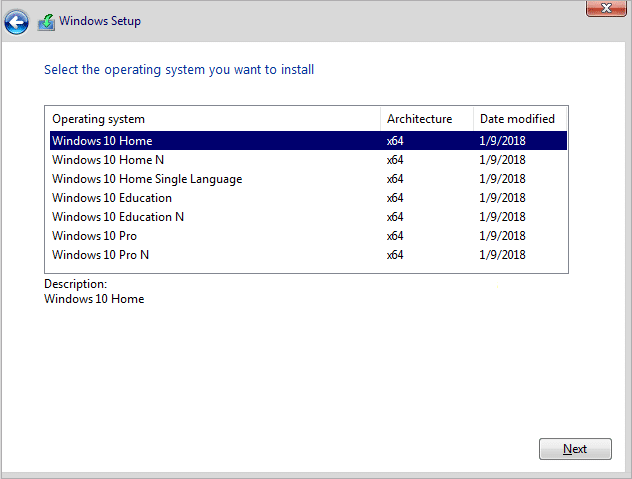
Catatan: Langkah pemilihan ini tidak berlaku untuk semua perangkat.
7. Klik tombol Berikutnya.
8. Centang “ I accept the license terms ” lalu klik Next.

9. Klik Custom: Install Windows only (advanced) option.
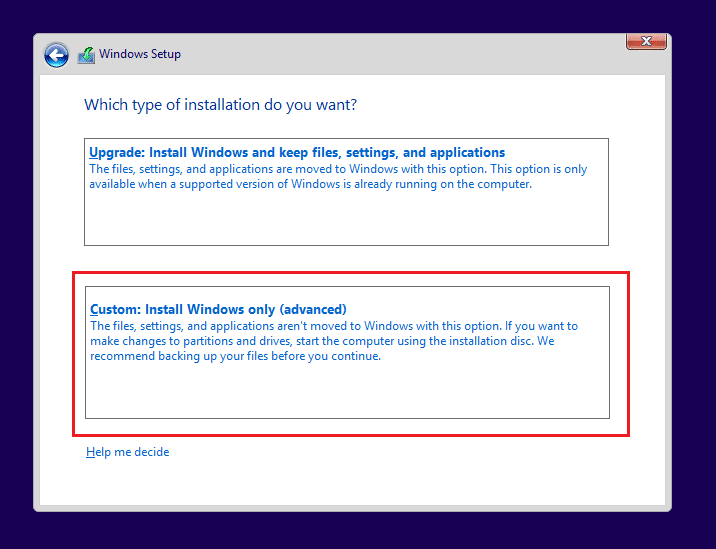
10. Berbagai partisi akan ditampilkan. Pilih partisi di mana jendela saat ini Diinstal (umumnya Drive 0).
11. Di bawah ini akan diberikan beberapa pilihan. Klik Hapus untuk menghapusnya dari hard drive.
Catatan: Jika beberapa partisi tersedia maka Anda perlu menghapus semua partisi untuk menyelesaikan instalasi bersih Windows 10. Anda tidak perlu khawatir tentang partisi tersebut. Mereka akan secara otomatis dibuat oleh Windows 10 selama Instalasi.
12. Ini akan meminta konfirmasi untuk menghapus partisi yang dipilih. Klik Ya untuk mengonfirmasi.
13. Sekarang Anda akan melihat semua partisi Anda akan dihapus dan semua ruang tidak terisi dan tersedia untuk digunakan.
14. Pilih drive yang tidak terisi atau kosong kemudian klik Next.

15. Setelah langkah-langkah di atas selesai, perangkat Anda dibersihkan dan sekarang pengaturan akan melanjutkan untuk menginstal Windows 10 pada perangkat Anda.
Setelah Instalasi Anda selesai, Anda akan mendapatkan salinan Windows 10 baru tanpa jejak apa pun yang digunakan sebelumnya.
4. Melengkapi Pengalaman di Luar Kotak
Setelah instalasi lengkap dari salinan baru Windows 10, Anda harus menyelesaikan out-of-box-experience (OOBE) untuk membuat akun baru dan mengatur semua variabel lingkungan.
OOBE yang digunakan tergantung pada versi Windows 10 yang Anda instal. Jadi, pilih OOBE sesuai dengan versi Windows10 Anda.
Untuk menyelesaikan out-of-box-experience ikuti langkah-langkah di bawah ini:
Setelah langkah-langkah di atas selesai, semua pengaturan dan instalasi akan selesai dan Anda akan langsung mencapai desktop.

5. Setelah tugas Instalasi
Sebelum menggunakan perangkat Anda, ada beberapa langkah tersisa yang harus Anda selesaikan terlebih dahulu.
a) Periksa salinan Windows 10 yang Diaktifkan
1. Buka pengaturan dan klik Perbarui dan Keamanan.
2. Klik Aktivasi yang tersedia di sisi kiri.

3. Konfirmasikan bahwa Windows 10 diaktifkan atau tidak.
b) Instal semua Pembaruan
1. Buka pengaturan dan klik Perbarui dan Keamanan.
2. Klik Periksa Pembaruan.

3. Jika ada pembaruan yang tersedia, mereka akan mengunduh dan menginstal secara otomatis.

Sekarang Anda siap untuk pergi dan dapat menggunakan Windows 10 yang baru ditingkatkan tanpa masalah apa pun.
Lebih banyak sumber daya Windows 10:
Itulah akhir dari tutorial dan saya harap sekarang Anda dapat melakukan instalasi bersih Windows 10 menggunakan langkah-langkah yang tercantum di atas. Tetapi jika Anda masih memiliki pertanyaan atau ingin menambahkan sesuatu, silakan hubungi melalui bagian komentar.
Jika Anda seorang musafir biasa, Anda mungkin mengalami nasib sial karena kehilangan bagasi. Masukkan Apple AirTag. Mereka dapat menunjukkan dengan tepat lokasi Anda
Seperti semua aplikasi, Messenger mungkin mogok dari waktu ke waktu, menolak Anda masuk, atau tidak mengizinkan Anda mengirim pesan sama sekali. Untungnya, biasanya ada a
Sejak watchOS 2, kami telah menunggu aplikasi mematikan baru untuk Apple Watch – dan GoPro mungkin baru saja menghadirkannya. Aplikasi baru dari perusahaan
Kickstarter minggu ini: Pium “Rumah pintar saya tidak punya hidung” “Bagaimana baunya?” "Buruk sekali." Amazon Echo Anda dapat mematikan lampu dan menggantinya
Jalan bisa menjadi tempat yang berbahaya. Untungnya, aplikasi Life360 memungkinkan Anda memeriksa apakah Anda dan orang yang Anda cintai mengemudi dengan kecepatan legal saat bepergian
Aplikasi media sosial seperti Snapchat kini menjadi bagian dari perlombaan untuk mengintegrasikan kecerdasan buatan ke dalam sistem mereka. Chatbot Snapchat baru bernama AI Saya adalah
Discord menawarkan platform menghibur di mana para penggemar game dapat berinteraksi dengan mudah melalui suara dan teks. Padahal layanannya diketahui
Google Slides adalah alat penting untuk bisnis dan pendidikan baik online maupun offline. Berkat program ini, kami mendapatkan akses gratis ke segudang presentasi
Google Formulir adalah pembuat formulir yang populer, namun jika Anda tidak memiliki akun Google atau tidak menyukai aplikasinya, Anda memerlukan alternatif yang juga gratis.
Masalah dengan kata sandi adalah mudahnya untuk melupakannya. Hal ini berlaku pada akun Life360 Anda seperti halnya pada aplikasi apa pun. Sedangkan sumber stres atau
Makanan sangat penting untuk kelangsungan hidup di “The Legend of Zelda: Tears of the Kingdom” (TotK), dan makanan yang dimasak jauh lebih baik untuk Anda daripada camilan mentah. Faktanya, sebuah
LinkedIn memungkinkan Anda menampilkan perkembangan karier Anda kepada calon pemberi kerja dalam format tingkat lanjut. Daripada hanya mencantumkan satu posisi yang pernah Anda pegang di a
Ada berbagai item yang perlu Anda simpan di “Legend of Zelda: Tears of the Kingdom” (TotK). Kebanyakan dari mereka membutuhkan uang untuk mendapatkannya. Itu
Jika Anda berlangganan satu atau lebih layanan Sky, dan tinggal di Inggris Raya dan Irlandia, Anda secara otomatis memenuhi syarat untuk mendapatkan hadiah Sky VIP. Sky VIP adalah pemanis
Jika Anda pengguna AirPods Pro, Anda pasti tahu bahwa kualitas suaranya merupakan peningkatan besar dibandingkan AirPods standar. Namun tahukah Anda ada cara untuk memperbaiki tunas tersebut
Amazon telah mendapatkan tempat sebagai merek e-commerce paling terkemuka di dunia. Pembeli online memilih Amazon karena manfaatnya yang menarik, seperti kemurahan hati
Semua orang melakukannya; Anda mengambil foto bagus anak Anda sedang melakukan sesuatu yang menarik atau gambar produk yang sempurna untuk listingan eBay Anda, dan kemudian kapan
Anda mungkin pernah menemukan pesan kesalahan “Tindakan ini tidak dapat diselesaikan karena file terbuka” ketika mencoba mengganti nama, mentransfer, atau menghapus file.
Terraria penuh dengan barang, senjata, dan perlengkapan berharga yang dapat Anda gunakan untuk memperkuat karakter Anda. Salah satu senjata early game yang paling serbaguna adalah
TikTok terutama berfokus pada video pendek. Ini dimulai dengan video berdurasi 15 detik di mana sebagian besar pembuat konten menampilkan diri mereka menari, menyinkronkan bibir, dan mencoba


















